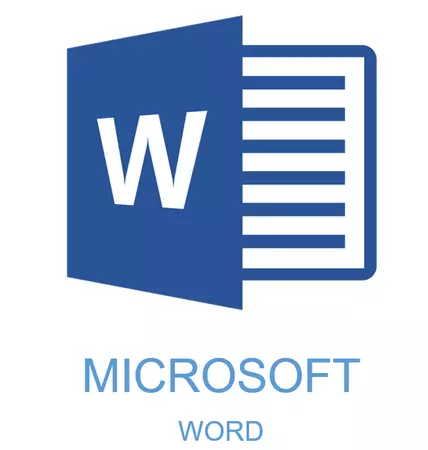
Unele documente necesită un design special, iar pentru aceasta în MS Word Arsenal conține destul de mulți bani și instrumente. Există diferite fonturi, stiluri de scriere și formatare, unelte de aliniere și multe altele.
Lecţie: Cum să aliniați textul în cuvânt
Orice a fost, dar aproape orice document text nu poate fi trimis fără un antet, stilul căruia, desigur, ar trebui să difere de textul principal. Soluția pentru leneș este de a evidenția grăsimea antetului, pentru a mări fontul pentru una sau două dimensiuni și se va opri. Cu toate acestea, există o soluție mai eficientă care vă permite să faceți titluri în cuvânt, nu doar vizibile, dar decorate corespunzător, și doar frumos.
Lecţie: Cum să schimbați fontul în cuvânt
Crearea unui titlu utilizând stiluri încorporate
Programul Arsenal MS Word are un set mare de stiluri încorporate care pot fi utilizate pentru a face documente. În plus, acest editor de text vă poate crea și propriul stil și apoi îl utilizați ca șablon pentru design. Deci, pentru a face antetul în cuvânt, urmați acești pași.
Lecţie: Cum de a face un șir roșu în cuvânt
1. Evidențiați titlul care trebuie emis corect.
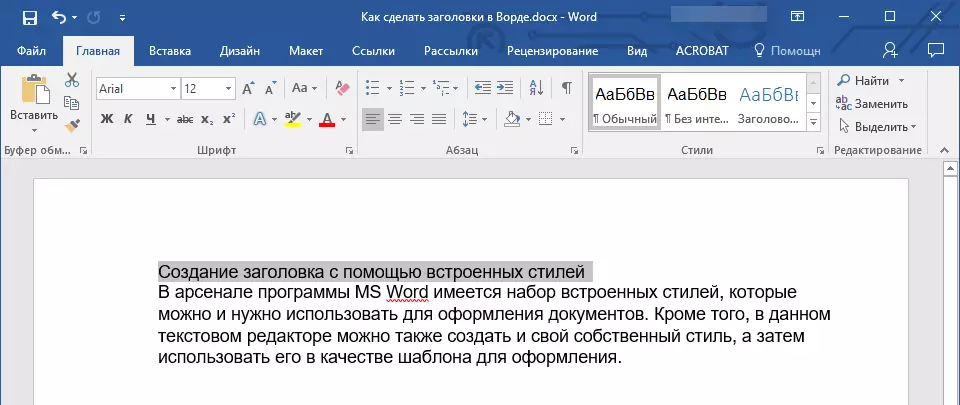
2. În tabară "Acasă" Extindeți meniul grupului "Styles" Făcând clic pe o săgeată mică situată în colțul din dreapta jos.
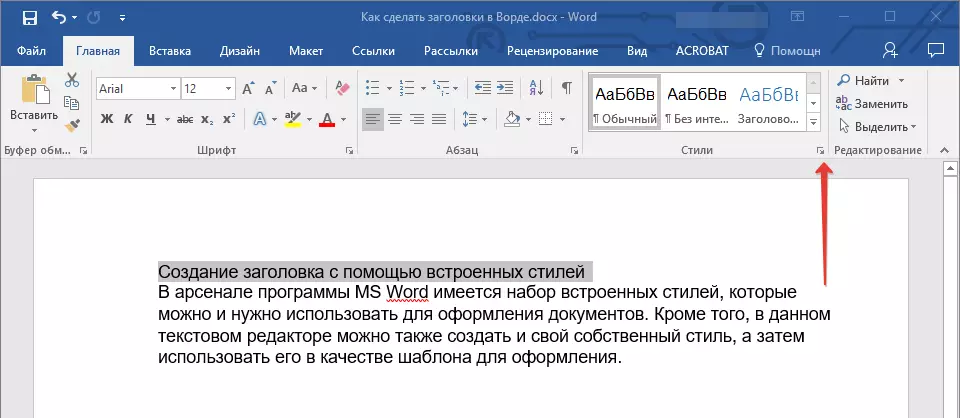
3. În fereastra care se deschide în fața dvs., selectați tipul de titlu dorit. Inchide geamul "Styles".
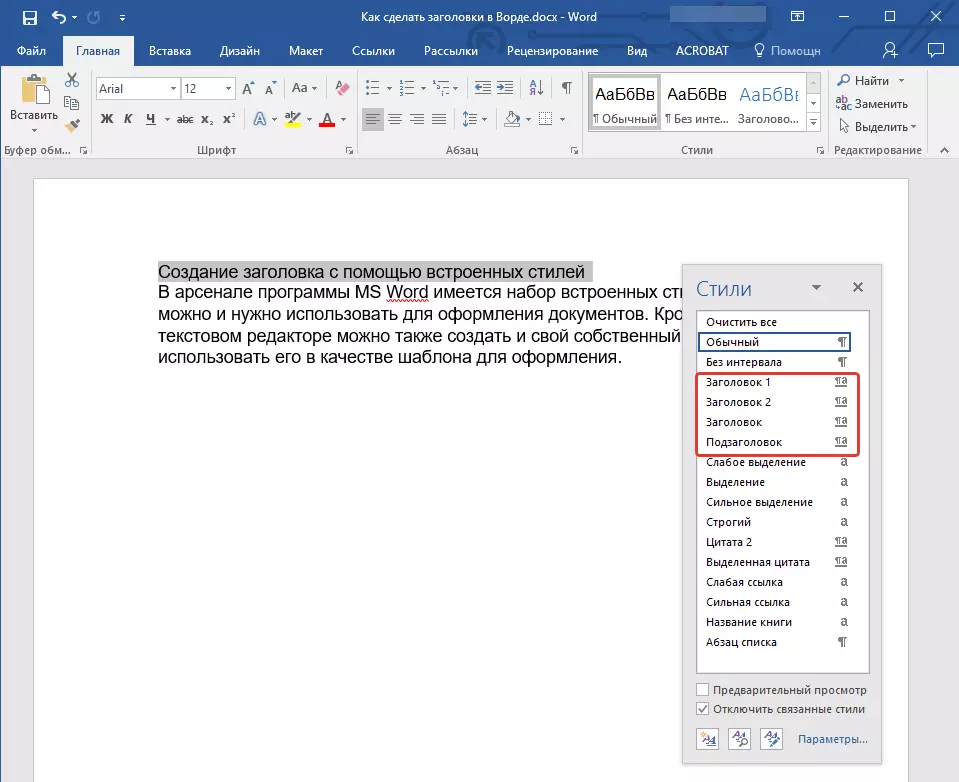
Acesta este principalul titlu, care este la începutul articolului, text;
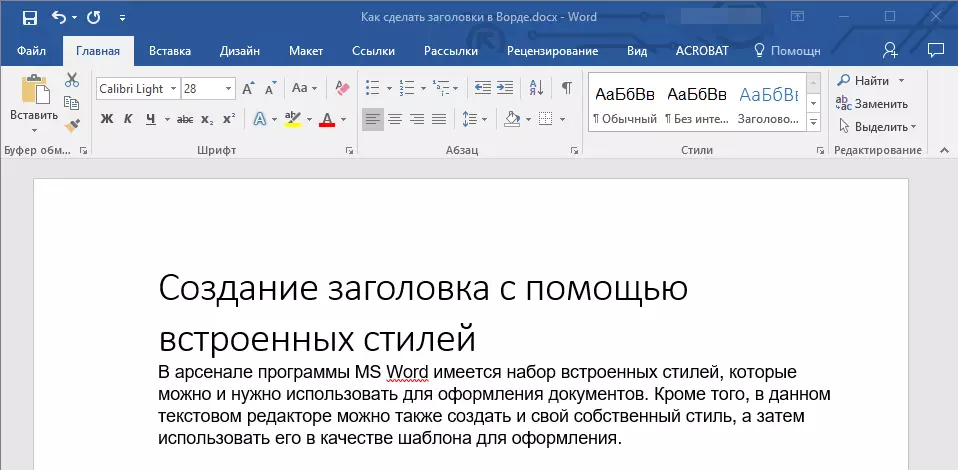
Titlul 1.
Antet de mestecare;
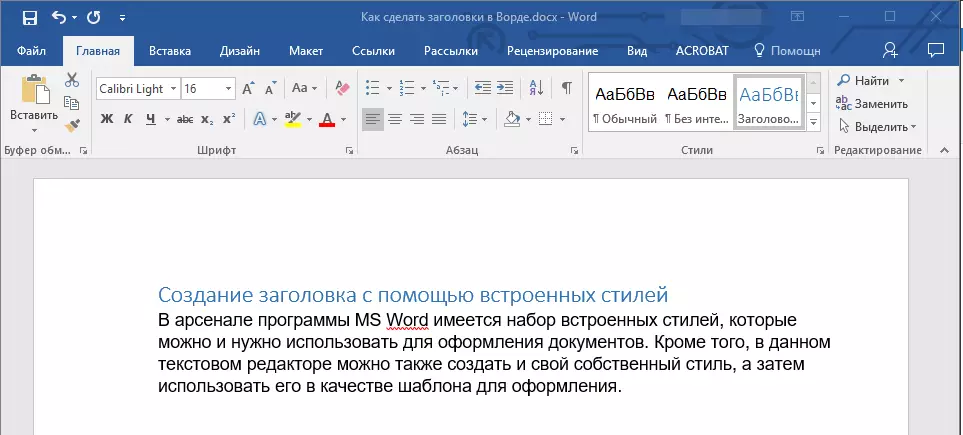
Titlul 2.
chiar mai puțin;
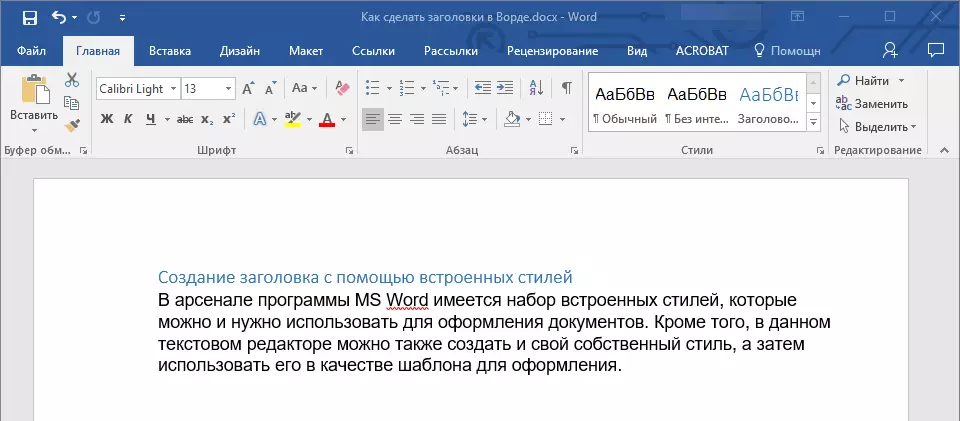
Subtitlu
De fapt, acesta este un subtitlu.
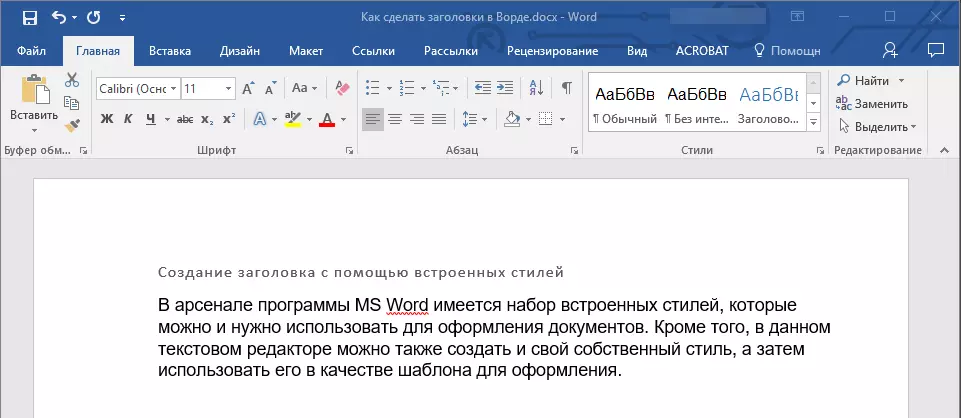
Notă: După cum puteți vedea din capturi de ecran, stilul antetului, în plus față de schimbarea fontului și dimensiunile sale, de asemenea, schimbă și intervalul fermist între poziția și textul principal.
Lecţie: Cum să schimbați intervalul fermist în cuvânt
Este important să înțelegeți că stilurile de titluri și subtitrări din MS Word sunt șablon, se bazează pe font Calibri. , Iar dimensiunea fontului depinde de nivelul antetului. În același timp, dacă textul dvs. este scris de un alt font, altă dimensiune, este posibil să fie că antetul șablonului unui nivel mai mic (primul sau al doilea), cum ar fi subtitlul, va fi mai mic decât textul principal.
De fapt, a fost că sa întâmplat în exemplele noastre cu stiluri. "Titlul 2" și "Subtitlu" Deoarece suntem scrise textul principal din font Aria , marimea - 12..
- Sfat: În funcție de ceea ce vă puteți permite să proiectați un document, schimbați dimensiunea fontului de font sau a textului unui text mai mic pentru a fi separat vizual de celălalt.
Crearea stilului propriu și mențineți-l ca un șablon
După cum sa menționat mai sus, în plus față de stilurile șablonului, puteți crea și propriul stil de înregistrare a titlurilor și textul principal. Acest lucru vă permite să comutați între ele, dacă este necesar, precum și să utilizați oricare dintre ele ca un stil implicit.
1. Deschideți caseta de dialog Grup "Styles" Situat în fila "Acasă".
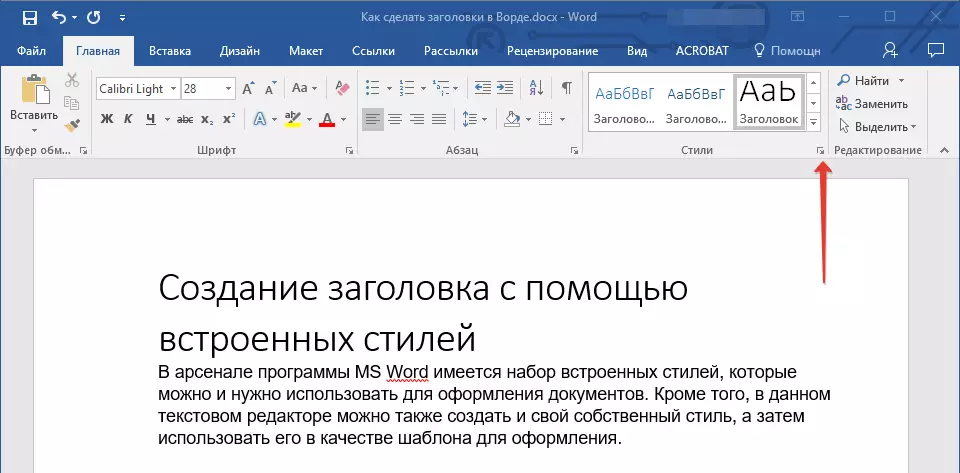
2. În partea de jos a ferestrei, faceți clic pe primul buton din stânga "Creați stil".
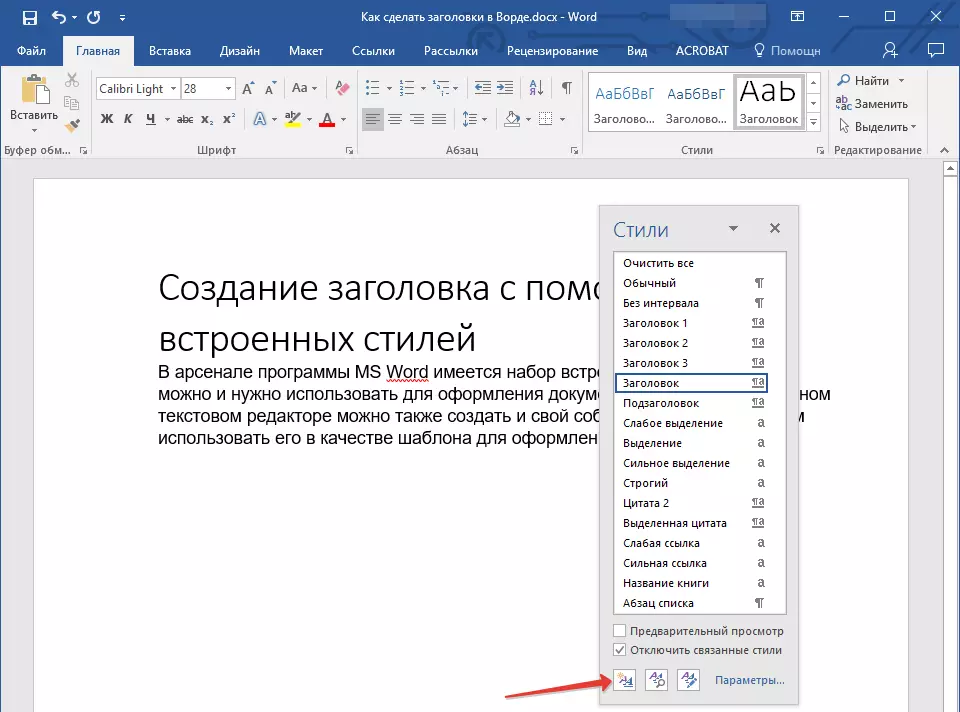
3. În fereastra care apare în fața dvs., setați parametrii necesari.
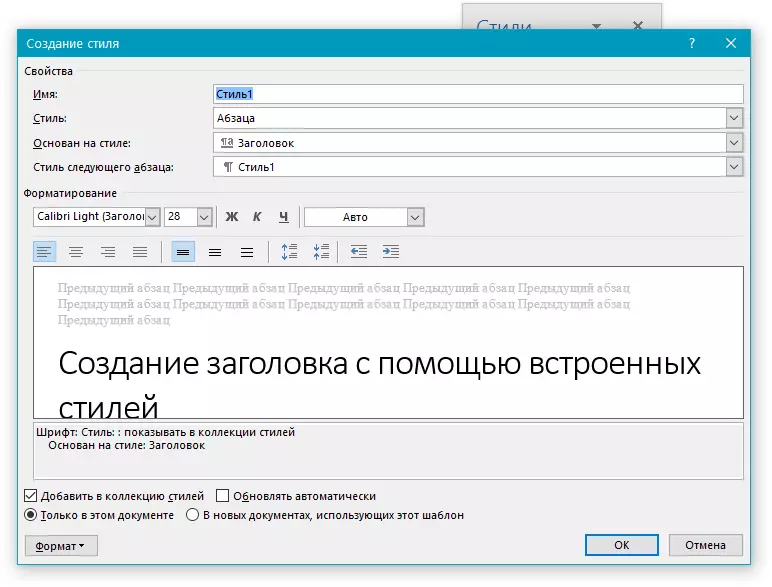
În capitolul. "Proprietăți" Introduceți numele stilului, selectați partea din textul pentru care acesta va fi utilizat, selectați stilul pe care se bazează și, de asemenea, specificați stilul pentru următorul paragraf al textului.
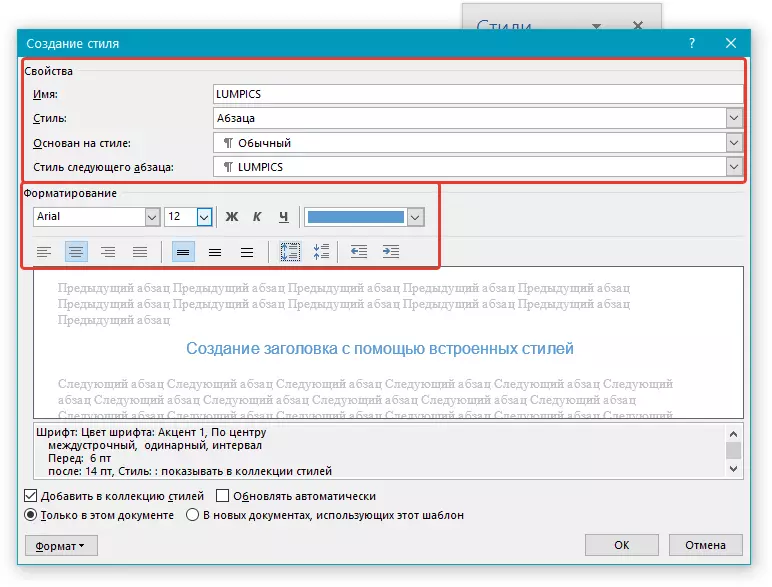
În capitolul. "Format" Selectați fontul care va fi utilizat pentru stil, specificați dimensiunea, tipul și culoarea, poziția pe pagină, tipul de aliniere, setați linii și firmware-ul.
- Sfat: Sub secțiunea "Formatare" Există o fereastră "Probă" unde puteți vedea cum arată stilul dvs. în text.
În partea de jos a ferestrei "Stilul creării" Selectați elementul dorit:
- "Numai în acest document" - stilul va fi aplicat și salvat numai pentru documentul curent;
- "În documente noi folosind acest șablon" - Stilul pe care l-ai creat va fi salvat și va fi disponibil pentru utilizare în viitor în alte documente.
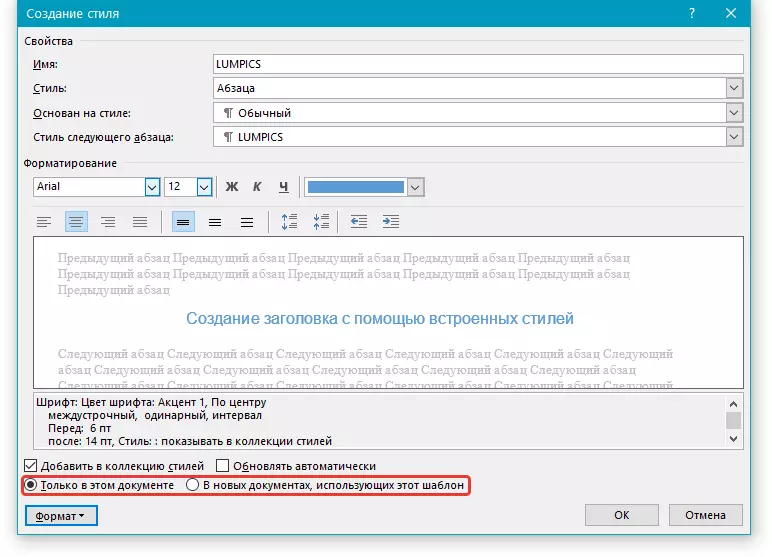
După efectuarea setărilor de stil necesare, salvați-o, faceți clic pe "BINE" Pentru a închide fereastra "Stilul creării".
Iată un exemplu simplu al stilului de titlu (deși, mai degrabă, subtitrarea) creată de noi:
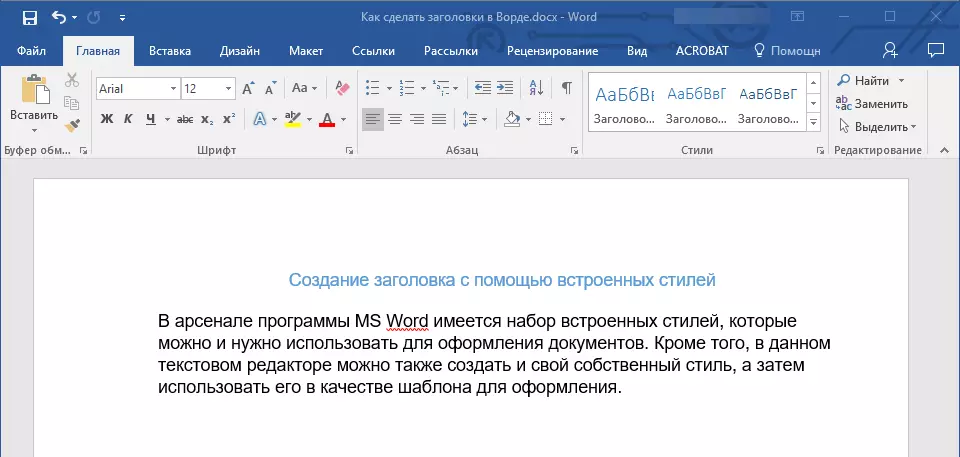
Notă: După ce creați și salvați propriul stil, acesta va fi în grup "Styles" care este situat în depozit "Acasă" . Dacă nu este afișat direct pe panoul de control al programului, extindeți caseta de dialog "Styles" Și găsiți-o acolo cu numele cu care ați venit.
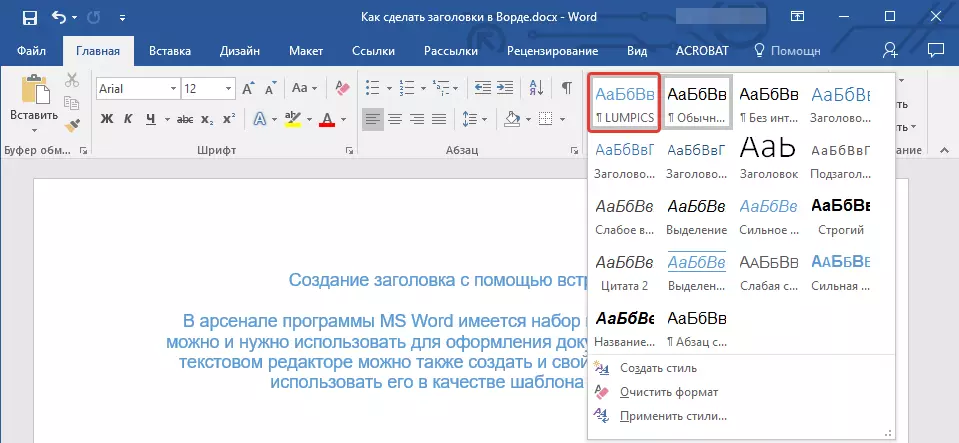
Lecţie: Cum să faceți conținut automat în cuvânt
Asta-i tot, acum știi cum să faci un antet în MS Word corect folosind un stil de șablon disponibil în program. De asemenea, acum știți cum să creați propriul stil de design de text. Vă dorim succes în studierea în continuare a capabilităților acestui editor de text.
